Сейчас подавляющее большинство людей на планете знакомы с компьютерами, мониторами и разного рода гаджетами. Но немногие знают, как работают экраны и каким образом они влияют на зрение: почему от некоторых девайсов глаза устают быстро, а за другими можно работать часами без дискомфорта. Всё дело в частоте обновления изображения на мониторе.
Что такое частота обновления монитора, её назначение
Частота обновления монитора (герцовка, ЧОМ) — это скорость, с которой может изменяться изображения на экране за момент времени. Отсчёт принято вести в секундах, а это значит, что средняя частота в 60 герц — это возможность смены 60 кадров в секунду. Только герцы не показывают реальную картину возможности монитора.
Существует такая физическая проблема: передача изображения от видеокарты до монитора проходит с задержкой из-за матрицы экрана. Это значит, что экран, рассчитанный на частоту в 60 Гц, номинально выдаёт до 40 кадров в секунду. Для просмотра фильмов этого достаточно, однако качественный и плавный гейминг требует больших значений FPS (Frames per Second — кадров в секунду).
ВОТ КАК НАСТРАИВАЮТ МОНИТОР ПРО ИГРОКИ
Так как герцовка отвечает за плавность картинки, она автоматически влияет на восприятие глазом происходящего. Чем меньше зрительный орган задействует периферийное и боковое зрение, тем меньше он устаёт, медленнее портится глазная линза, сокращение палочек и колбочек приостанавливается. Соответственно, мониторы с большей частотной возможностью меньше влияют и портят глаза.
Приемлемая частота обновления экрана
Как говорилось ранее, средняя частота, которая используется в большинстве современных мониторов, — 60 Гц. С этой герцовкой можно спокойно смотреть фильмы, а также играть в средние по качеству игры (если позволяет «начинка» ПК). Однако для большего качества и плавности изображения в более серьёзных играх требуются мониторы с частотой в 120–150 Гц и даже больше. Некоторые ультрасовременные мониторы уже разогнаны до 240 Гц.
Частоту 3D монитора желательно оставлять не меньше 120 Гц: в таком состоянии экран будет выдавать по 60 Гц на каждый глаз, а значит поддерживать неплохие параметры плавности картинки.
Как посмотреть герцовку монитора на Windows 10
Существует две основные возможности узнать и изменить (если это возможно) частоту обновления монитора: через «Параметры» или при помощи настроек графического драйвера:
- Щёлкаем правой кнопкой по пустому месту на рабочем столе и выбираем пункт меню «Параметры экрана».
Щёлкаем правой кнопкой по пустому месту на рабочем столе и выбираем пункт меню «Параметры экрана» - Далее щёлкаем по «Дополнительные параметры дисплея».
Щёлкаем по «Дополнительные параметры дисплея» - На странице дополнительных параметров знакомимся с информацией обо всех подключённых к компьютеру мониторах. Герцовка указана в строке «Частота обновления (Гц)».
Герцовку можно узнать в строке «Частота обновления»
Второй способ — это настройки графического драйвера:
- Щёлкаем ПКМ по пустому месту рабочего стола и выбираем «Графические характеристики». В зависимости от производителя оборудования название может быть другим (видеонастройки, параметры дисплея, графические настройки и т. д.).
Щёлкаем ПКМ по пустому месту рабочего стола и выбираем «Графические характеристики» - Переходим в апплет «Дисплей».
В панели управления графикой щёлкаем «Дисплей» - Далее выбираем дисплей, информацию по которому хотим узнать, и смотрим в графу «Частота обновления», что показывает установленную герцовку экрана.
Выбираем монитор и в графе «Частота обновления» смотрим значение герцовки
Как изменить герцовку монитора на Windows 10
Изменить частоту экрана в настройках программы-драйвера очень просто:
- заходим в апплет «Дисплей», как показано выше;
- меняем фильтр «Частота обновления» и нажимаем «Применить».
Меняем фильтр «Частота обновления» и нажимаем «Применить»
Также существует возможность изменения частоты через «Параметры»:
- Открываем «Дополнительные параметры дисплея», как показано в примере выше. Щёлкаем по «Свойства видеоадаптера для дисплея».
В дополнительных параметрах щёлкаем «Свойства видеоадаптера для дисплея» - В окне свойств переходим во вкладку «Монитор», меняем фильтр «Частота обновления экрана» на нужное значение и сохраняем изменения кнопкой OK.
В окне свойств переходим во вкладку «Монитор», меняем фильтр «Частота обновления экрана» на нужное значение и сохраняем изменения кнопкой OK
Видео: как изменить частоту монитора в Windows 10
Узнать и изменить частоту монитора очень просто. Для это необходимо открыть свойства адаптера или управляющую графикой программу, изменить и сохранить необходимые настройки.
Главная » Уроки и статьи » Операционная система
Тема, о которой пойдет речь в этой статье, давно замусолена, и о ней писали все кому не лень, но для дополнения некоторых уроков на нашем портале и специально для тебя, наш читатель, решили об этом написать. Для удобства мы объединили изменения частоты обновления и разрешения экрана Windows 10 в одну короткую статью.
У нас также есть уроки по теме, написанные на примере Windows 7 Максимальная:
Внимание: перед началом статьи мы должны предупредить о том, что установка слишком высокой частоты обновления экрана или разрешения экрана (выше рекомендуемой), может привести к не совместимости видеокарты и монитора и появлению ошибки out of range.
Как изменить разрешение экрана на Виндовс 10
1. Используйте комбинацию клавиш Win+I и перейдите на «Система/Экран». Или кликните правой кнопкой мыши по пустому месту на рабочем столе и щелкните на «Параметры экрана».

2. С правой стороны окна, внизу, нажмите на «Дополнительные параметры экрана».
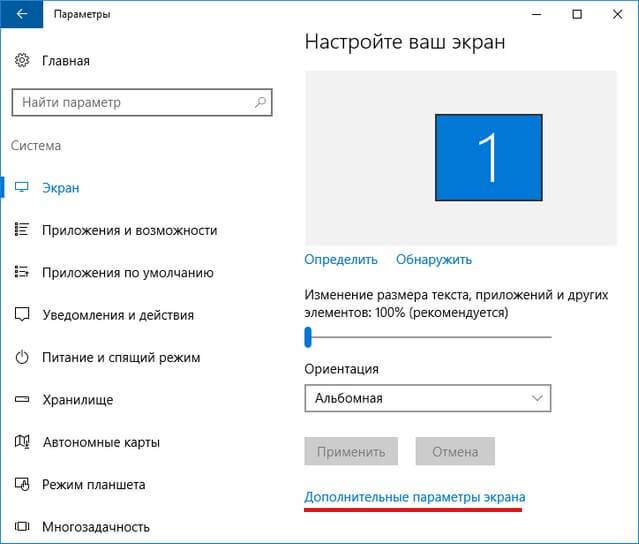
3. Далее выберите нужное разрешение экрана (желательно «рекомендуемое»), затем «Применить».
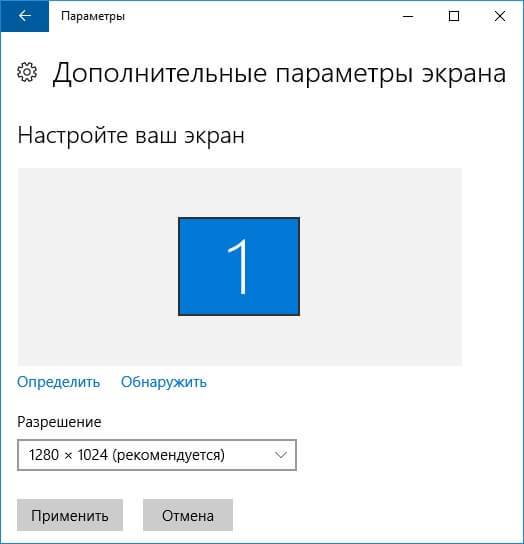
4. После появится сообщение подтверждения, где вам дается 15 секунд на решение «Сохранить» либо «Отменить изменения». Если нечего не выбрать, вернутся прежние настройки дисплея.
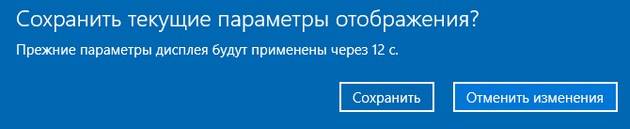
Как изменить частоту обновления экрана на Виндовс 10
1. Повторите первые два пункта предыдущего раздела статьи, то есть у вас должно быть открыто окошко «Дополнительные параметры экрана».
2. В самом низу этого окна выберите «Свойства графического адаптера».
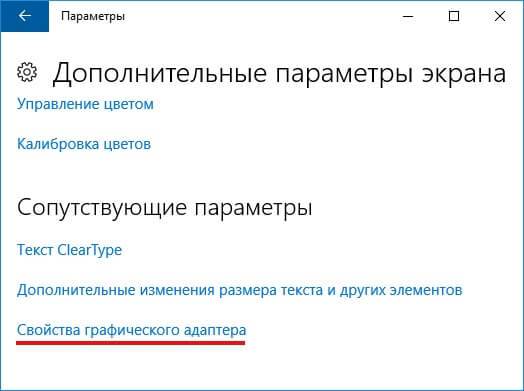
3. В открывшемся окне перейдите на вкладку «Монитор».
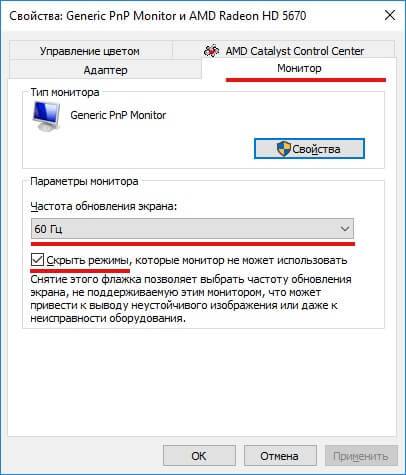
4. Далее можно менять частоту экрана, но прежде убедитесь что стоит галочка скрывающая неподдерживаемые монитором частоты.
Совет: мы рекомендуем изменять частоту обновления экрана только при необходимости. Также перед изменением обязательно проверьте в спецификации вашего монитора, какие частоты он поддерживает.
5. После изменения частоты экрана нажмите кнопку ОК.
Как видите в Windows 10 методы изменения частоты обновления и разрешения экрана, по сути, не поменялись, изменился лишь стиль самих меню и настроек.
Дата: 26.06.2017 Автор/Переводчик: Linchak
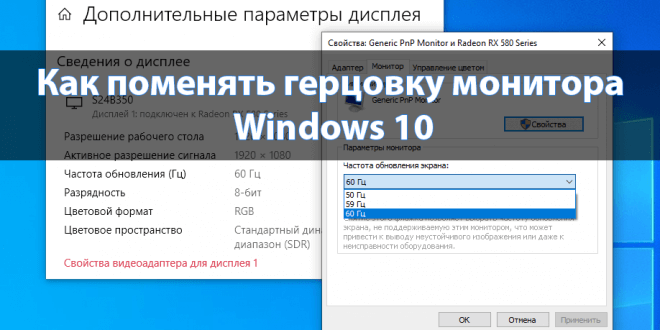
Частота обновления экрана указывает максимальное значение количества кадров в секунду, которое сможет пользователь увидеть на мониторе. Именно под значением герцовки монитора подразумевается частота обновления. Посмотреть и при необходимости увеличить значение частоты обновления экрана можно непосредственно в операционной системе Windows 10.
Эта статья расскажет, как поменять герцовку монитора в Windows 10. Возможность включения вертикальной синхронизации в играх подгоняет количество кадров в секунду под частоту обновления монитора. Изменить частоту обновления экрана можно только в случае поддержки такой возможности монитором и наличии обновлённых драйверов видеокарты на Windows 10.
Как изменить частоту обновления экрана Windows 10
Параметры системы
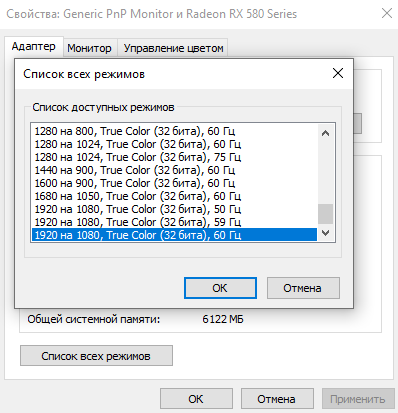
- Перейдите в Параметры > Система > Дисплей > Дополнительные параметры дисплея.
- Теперь в Свойства видеоадаптера для дисплея 1, и откройте Список всех режимов.
- Выберите доступный с наибольшей частотой обновления экрана и примените изменения.
Можно также непосредственно в свойствах видеоадаптера перейти в раздел Монитор. В текущем расположении в разделе параметров монитора можно посмотреть и поменять значение частоты обновления экрана.
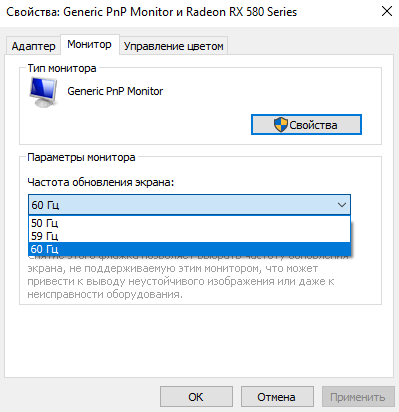
Достаточно выбрать нужное значение (лучше ставить максимально поддерживаемое значение герцовки монитора) и применить изменения. Значение частоты обновления экрана меняется мгновенно без необходимости перезагрузки системы. В открывшемся окошке подтвердите намерение сохранить изменения, иначе они будут возвращены к предыдущим настройкам.
Панель управления NVIDIA
В классической и одновременно слегка устаревшей панели управления NVIDIA также можно изменить как разрешение монитора, так и частоту его обновления. Доступно множество способов открытия Панели управления NVIDIA на Windows 10.
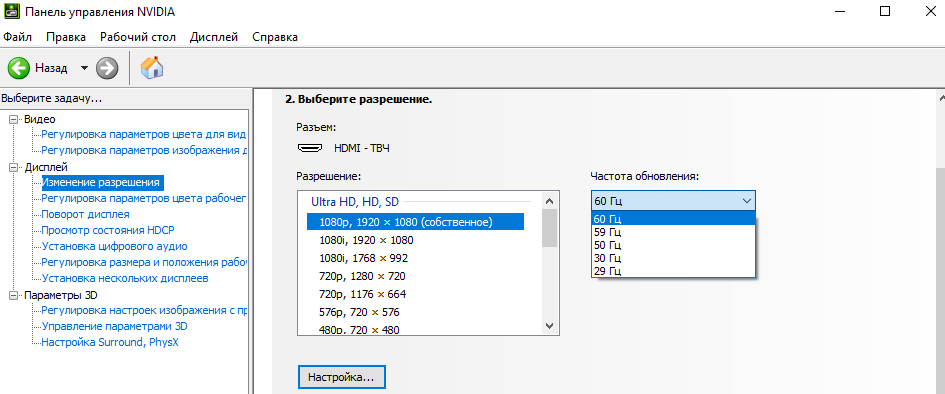
- Перейдите в раздел панели управления Дисплей > Изменение разрешения.
- Разверните список Частота обновления и выберите нужное значение герцовки.
Кроме этого, фирменное программное обеспечение позволяет создавать собственные профили с заданными вручную разрешением и частотой обновления. Так можно выполнить небольшой разгон герцовки монитора. Это можно сделать в разделе Изменение разрешения > Настройка> Создать пользовательское разрешение.
Настройки RADEON
В обновлённых драйверах графических карт красных уже нельзя просто выбрать нужное значение герцовки среди списка доступных режимов. Зато есть возможность создать пользовательское разрешение с необходимой частотой обновления экрана. Если же текущее значение частоты будет выходить за прописанное значение, указанное в характеристиках монитора, это уже стоит считать разгоном.
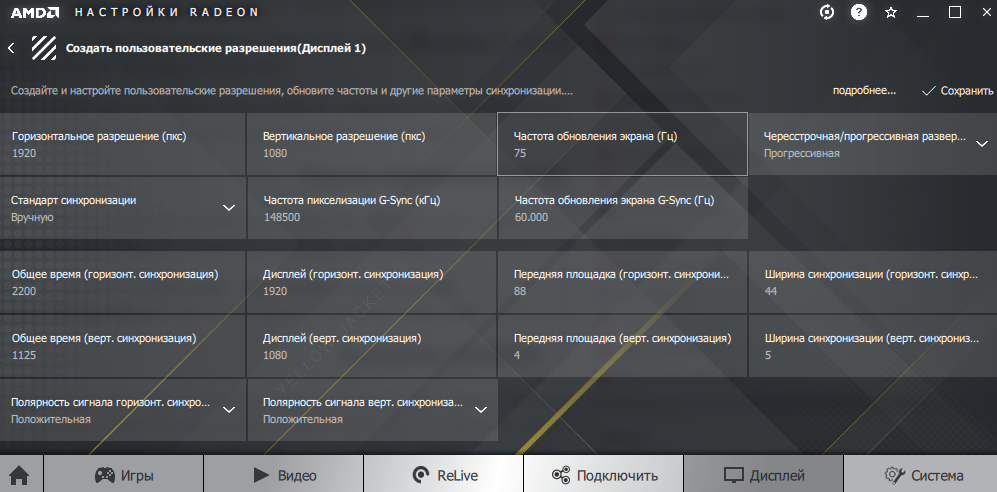
- В настройках RADEON перейдите в Дисплей > Пользовательское разрешение > Создать.
- Теперь введите значение Частоты обновления экрана (Гц), и нажмите кнопку Сохранить.
Не рекомендуем выполнять разгон герцовки монитора без необходимости. О разгоне частоты обновления экрана можно написать отдельную статью. Зачастую получается безопасно поднять частоту обновления на несколько процентов.
Управление HD-графикой Intel
В разделе Основные настройки достаточно выбрать значение Частоты обновления. После применения изменений экран потухнет на мгновение и уже заработает на выбранной частоте.
Рекомендуется устанавливать разрешение и частоту обновления соответствующие значениям прописанным в характеристиках монитора. Если же выбранные значения не соответствуют реальному разрешению монитора, это может плохо сказаться на зрении пользователя. После установки драйверов видеокарты можно поменять герцовку непосредственно в операционной системе Windows 10.
- https://winda10.com/personalizatsiya-i-oformlenie/kak-uznat-gertsovku-monitora-windows-10.html
- https://linchakin.com/posts/change-rate-and-resolution-screen/
- https://windd.ru/kak-pomenyat-gertsovku-monitora-windows-10/
Источник: wind10.ru
Популярное программное обеспечение для светодиодных экранов
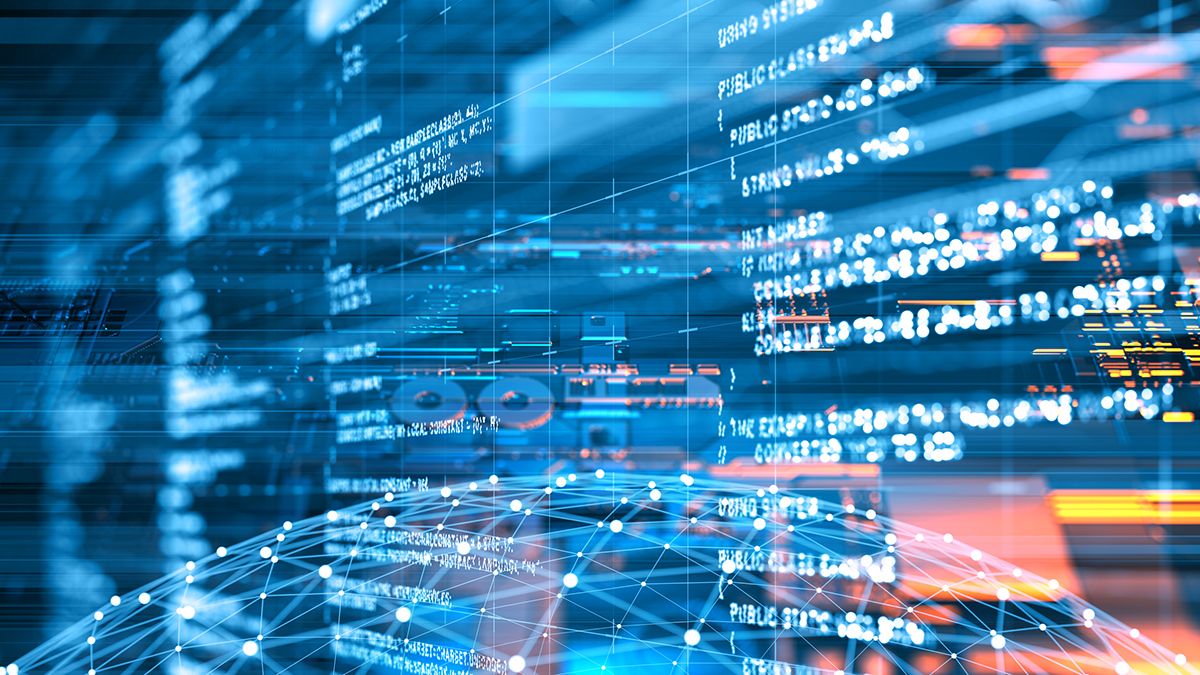
Программное обеспечение — это весомая доля системы управления, превращающая «железо» в LED экран, контролирующая его функционирование, отображение контента, порядок показа медиаматериалов, и защищающая систему от взлома. Как правило, программное обеспечение идет в комплекте с самим экраном, его установку и настройку следует доверять профессионалам.
Система управления LED дисплеем включает аппаратную и программную часть.
Аппаратная часть содержит видеопроцессоры и контроллеры, получающие информацию от управляющего ПО (программного обеспечения), формирующие видеоизображение и передающие его на LED дисплей.
Программная часть содержит серверное ПО, осуществляющее управление LED дисплеем и трансляцией медиаконтента, и клиентское ПО, предоставляющее разные возможности:
- создание расписания трансляций;
- зонирование и цветовая корректировка светодиодного дисплея;
- регулировка характеристик изображения;
- управление трансляцией с видеокамер;
- показ с разнообразного оборудования.
Что такое программа для управления ЛЕД-экраном. Задачи и функции
- 1 Что такое программа для управления ЛЕД-экраном. Задачи и функции
- 2 Процесс установки программы управления экраном
- 3 Самый популярный софт
- 3.1 HD Player
- 3.2 LED Studio
- 3.3 Led Media Player
- 3.4 LedShowT9
- 3.5 LedArt
Функционирование светодиодного экрана невозможно без соответствующей программы для его управления. Без программы управления этот большой набор ящиков, набитый платами, куллерами, контроллерами, проводами и плотно уставленный светодиодами — всего-навсего груда металла.
Видеоконтент передается от источника видео через проводную или беспроводную сеть к контроллеру светодиодного дисплея. В некоторых случаях конвертацию сигнала возможно выполнить лишь при использовании вспомогательных конвертеров и плат. Подаваемая посредством стандартных видеоинтерфейсов (Display Port, HDMI, DVI) информация поступает на компьютер.
В хорошей системе управления предусмотрена функция масштабирования — адаптация системы к различным дисплеям, имеющим разное число модулей, разные параметры и геометрию.
Прекрасная опция — объединение управляющего программного обеспечения дисплея с бухгалтерским ПО. В системе должен быть инструментарий для возможности регулировки параметров цветопередачи дисплея.
Идеальным будет наличие функции самодиагностики, обеспечивающей мониторинг характеристик работы светодиодного дисплея и прогнозирование состояния видеоэкрана. ПО должно обеспечивать защиту от взлома, а также отслеживание попыток взлома.
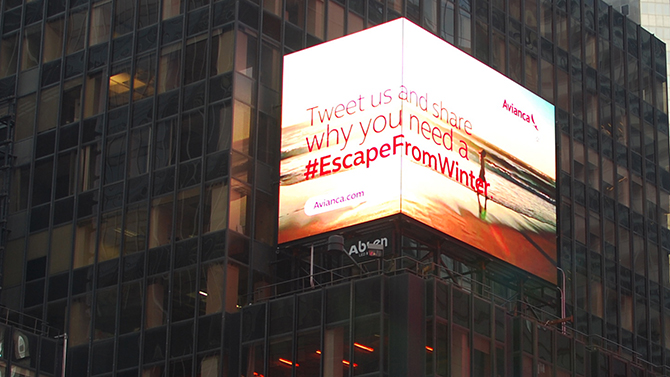
Система управления ЛЕД экраном состоит из следующих элементов:
- Набор контроллеров, обеспечивающих прием информации от компьютера.
- SOFTWARE. ПО обеспечивает показ:
- по установленному сценарию;
- статического BMP файла с установленным значением прозрачности (баннер).
- Компьютер:
- Pentium 3 GHz;
- 512 Mb;
- HDD 80Gb 7200 rpm;
- графический адаптер 128 Mb Dual DVI-I;
- UART;
- USB 2.0.
Рекламную информацию выполняют с помощью ПО и предоставляют в разных видах:
- статические изображения;
- видеоролики.
Базовое ПО позволяет формировать playlist (список заготовленного материала в отдельном файле) и выполнить в последующем показ этого перечня на LED дисплее. Предусмотрена возможность формирования отчетов (времени трансляции, вида материала) и отправки отчетов рекламодателю.
Для компьютерной сети предусмотрена возможность удаленного управления светодиодными экранами.
- качественное воспроизведение видеоконтента, поддержку формата и разрешения изображения, установленных технических параметров светодиодного дисплея;
- поддержку тайминга (смена отображаемой информации по графику);
- настройку цветопередачи;
- работу на видеоэкранах, имеющих разную геометрию;
- отслеживание работы системы, прогнозирование неполадок каждого узла;
- фиксацию всех действий в log-журнал;
- защиту системы от взлома.
Процесс установки программы управления экраном

Если необходимо заново установить ПО для дисплея или нужно установить другое ПО, то для этого вам понадобится компьютер или ноутбук с такими минимальными характеристиками:
- процессор Intel Core i3;
- Windows NT/XP/7;
- RAM 1Гб;
- Gigabit Ethernet.
Процесс установки программы:
- Запустите файл установки.
- Выберите язык (русский либо другой знакомый язык).
- Выполните установку и перейдите к настройке.
- Запустите программу, используя иконку на Рабочем столе, следуйте инструкции.
После завершения установки ПО следует настроить параметры изображения. Сначала необходимо установить разрешение ЛЕД экрана. Нажмите «Управление дисплеем», измените длину и высоту. Нажмите «Установить размер».
Проверьте правильно ли выполнено подключение LED дисплея к компьютеру, для этого нажмите «Диагностика».
Настройку, как правило, выполняет компания, которая производит монтаж LED дисплея. Установка программного обеспечения на компьютер, регулировка параметров LED дисплея включены в его стоимость. Если после установки видеоэкрана не произвели его подключение, вызовите мастера.
Самый популярный софт
HD Player
Предназначена для контролеров HD A601, A602, A603, D1, D2.
Установка не вызывает трудностей. В инструкции указана очередность выбора опций для перехода к последующему шагу установки.
Обязательным этапом является калибровка ЛЕД экрана. Эта процедура выполняется для каждого пикселя. Заканчивается калибровка модуля, когда появляются диагональные линии и соответствующее сообщение системы.
Скачать программу можно бесплатно по ссылке.
LED Studio
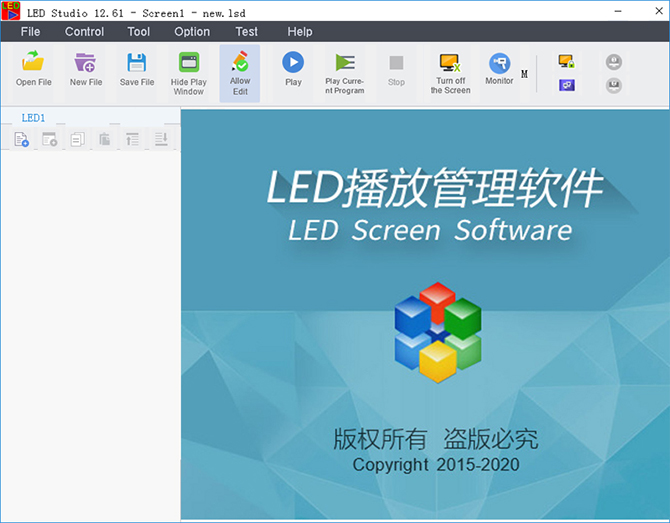
Разработана для контролеров LINSN. Данное ПО имеет большие возможности и обеспечивает работу со многими форматами. Ее легко установить на компьютер. Чтобы обеспечить правильную работу, нужно установить следующие программы:
- Real Player;
- Microsoft Office;
- Microsoft Media Player.
Функционирование программы может организовать пользователь, имеющий определенный опыт.
Скачать программу можно бесплатно здесь.
Led Media Player
Программное обеспечение требует небольшого опыта для работы.
Создано для контроллеров BLD-Q1, включает калибровку.
LED MPlayer используется для контроллеров Listen. Установите данный софт на ваш компьютер и настройте параметры видео на дисплее.
Скачать программу можно бесплатно по ссылке.
LedShowT9
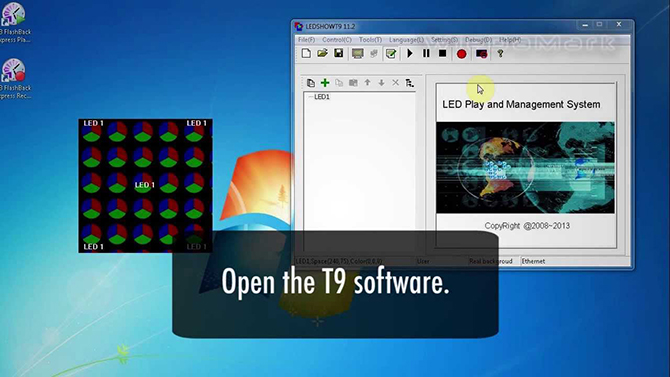
Программу поставляют вместе с устройством. ПО включает набор инструментов для 3D анимации. Имеются функции управления сетью дисплеев. Обеспечена работа с файлами разного формата. Чтобы переместить файлы в очереди используйте стрелки вверх и вниз.
Встроены различные опции покадровой регулировки для создания адаптации видеоконтента к размеру светодиодного дисплея. Для рядового пользователя ПО может оказаться сложным.
- Четкое построение программы, удобный интерфейс;
- Воспроизведение практически любых основных медиафайлов, флэш файлов и т.п.;
- ПО обеспечивает выполнение настройки всех кадров для лучшей адаптации к светодиодному дисплею любого размера;
- Разнообразие настроек позволяет получать качественное видео;
- Благодаря спецэффектам и 3D анимации картинка на ЛЕД экране выглядит более эффектно;
- Поддержка нескольких интерфейсов, выполняется контроль одновременно нескольких видеоэкранов;
- Windows 2000 / XP / Vista;
- Процессор: 1.8 ГГц;
- ОЗУ: 1 Гб;
- Gigabit Ethernet карта.
- Запустите установочный файл LEDShowT9.exe, выберите язык, к примеру, русский, или другой, который вам подходит, нажмите «Next»;
- Для принятия лицензионного соглашения нажмите «I Agree»;
- Выберите папку для установки и нажмите «Install»;
- Для завершения процесса установки нажмите «Finish».
- Скопируете папку с названием «Video Loop» в папку, куда была установлена программа.
Откройте меню Пуск, «Все программы» найдите «LEDSHOWT9» и выберите «Uninstall», при этом произойдет автоматическое удаление программы.
- Часы;
- Таймер;
- Установка музыкального фона;
- Отображение видео во внешнем окне;
- Уведомления по управлению;
- Возможность дистанционного управления;
- Регулировка ПО;
- Управление учетными записями пользователей.
В качестве дополнительного оборудования применяется видеопроцессор 820С.
Скачать программу можно бесплатно здесь.
LedArt
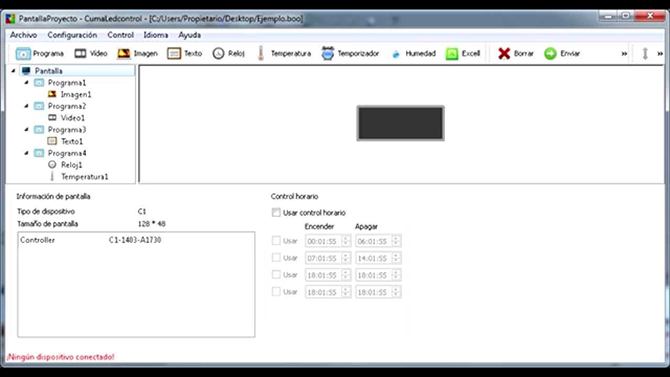
Работает с контролерами HD-C1, K1, K3, C3. Достаточно популярная, простая в управлении программа позволяет настраивать работу LED экрана. Минусами можно назвать китайские корни программного обеспечения, поэтому оно разработано для китайского «железа».
Во время установки возможны конфликты с антивирусом и некоторыми веб-обозревателями. К недостаткам можно также отнести неточный перевод кое-каких опций.
Скачать программу можно бесплатно по ссылке.
Выбор программы для управления LED-экраном
На качество отображаемого контента в большой степени влияют параметры и функции системы управления LED дисплеем, которая в свою очередь бывает синхронная и асинхронная.
Синхронная система обеспечивает получение на ЛЕД экране того же изображения, что и на компьютере, то есть отображение видеоинформации «в прямом эфире». К примеру, синхронную систему можно применять для трансляции с видеокамеры, которая расположена на каком-либо мероприятии. Благодаря использованию синхронной системы осуществляют ввод информации с видеокамер, ТВ-тюнеров и сохранение видеофайлов в памяти компьютера.
Асинхронная система предусматривает выведение контента на видеоэкран путем загрузки в память контроллера и обеспечивает автономную работу светодиодного экрана без необходимости применения компьютера с заданной программой. Как правило, при этом используется сетевой кабель. Данная система содержит контроллеры, число которых зависит от величины светодиодного экрана.

При выборе программы для управления LED-экраном важно убедиться, что она обладает следующими функциональными возможностями:
- Легкость и удобство управления;
- Возможность трансляции медиафайлов;
- Наличие шрифтов, которые имеются в ОС Windows;
- Наличие энергонезависимой памяти;
- Функция сохранения в памяти устройства;
- Возможность сохранения создаваемых программ для последующего применения;
- Функция создания различных рекламных программ.
Источник: video-ekran.ru
Вещь. Дополнительный мини-монитор, который показывает всю статистику железа (особенно полезен в играх)


Многие владельцы компьютеров на Windows привыкли отслеживать различные показатели производительности.
Для этого существует много утилит, но во время игр или работы с полноэкранными приложениями, информация либо не показывается, либо перекрывает содержимое.
На Aliexpress продается внешний экран для компьютера, который предназначен специально для вывода всех данных о системе.
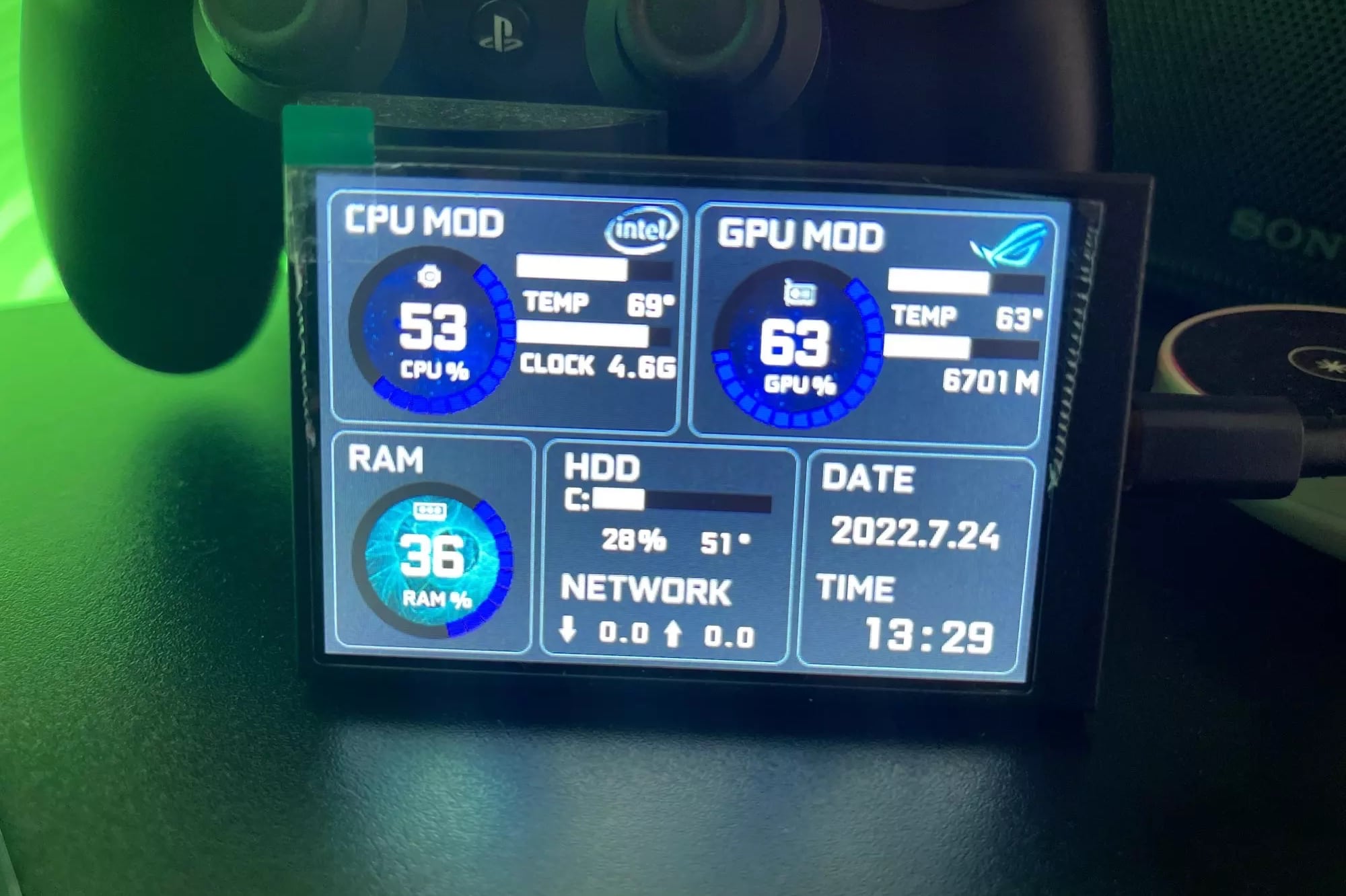
3,5-дюймовый дисплей с IPS-матрицей обладает разрешением 320 × 480 пикселей, прям как у первого айфона.
Подключается монитор с помощью одного кабеля USB-C. Через него выводится изображение и вся техническая информация.
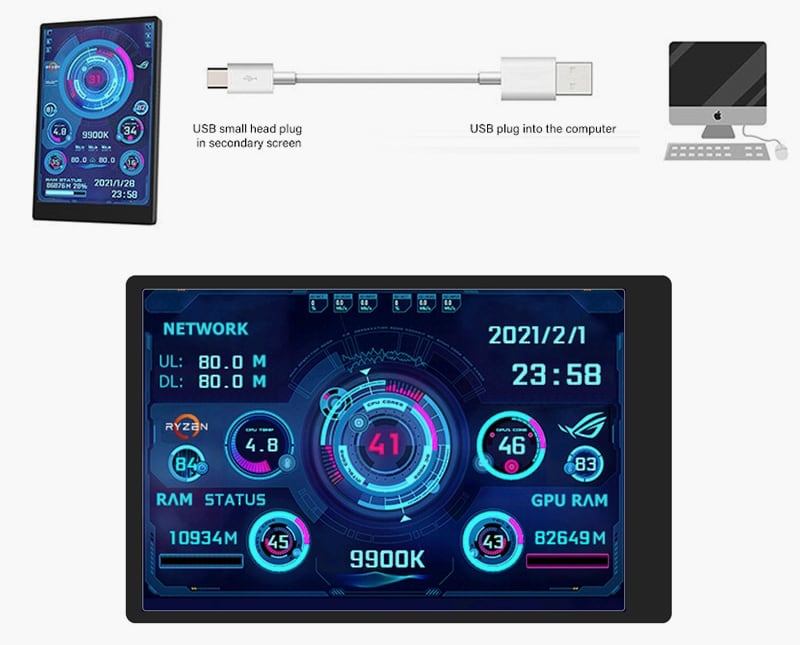
После подключения необходимо установить драйвер и утилиту на английском языке для управления экраном. Ссылка на софт есть на странице товара на Aliexpress.
Программа позволяет менять темы и настраивать данные, которые выводятся на экран: температура и загруженность процессора, видеокарты и оперативной памяти, скорость интернета, SSD, уровень громкости, дату и время.
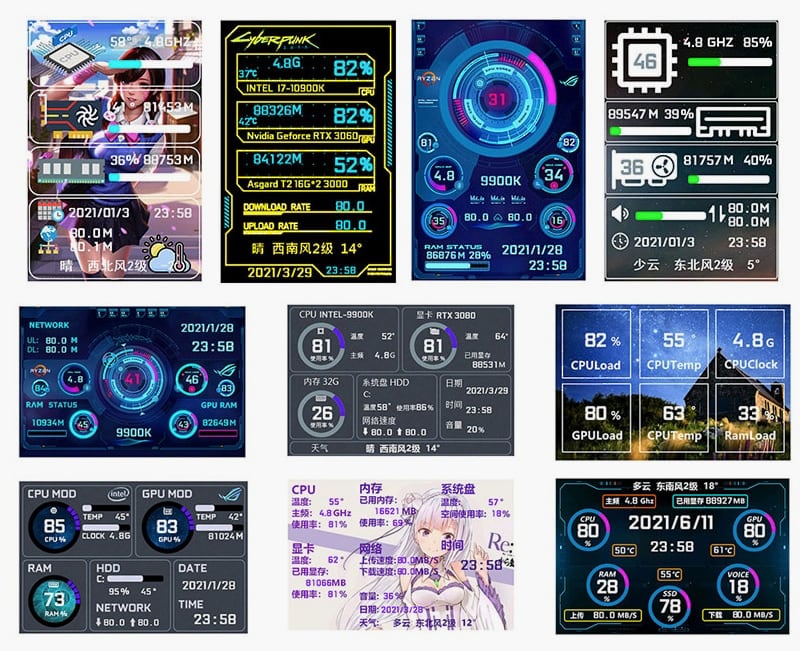
На Aliexpress внешний монитор для компьютера для вывода технических данных стоит 1535 рублей .
Ещё отличные штуки с Aliexpress:
(8 голосов, общий рейтинг: 4.50 из 5)
Хочешь больше? Подпишись на наш Telegram.

Источник: www.iphones.ru